ズームツール
人物の水彩画
ニューラル フィルター (AI)
スーパーヒーローの水彩画ポスター
コミック風の絵
輝くイラスト
クローンスタンプ
写真から人物を抽出する
クロマキー
SmartMask プラグイン
粒子&流線
写真をパステル画に変換
芸術的効果
油絵効果
デジタルアート
爆発効果
古い写真の復元
ハイパス
パス上にテキスト
カメレオンブラシ
プラグインの導入方法
テクスチャブラシ
ブラシエディター: シェイプを選択
ブラシエディター: 楕円形
シャドウに関する効果
シャープ効果、二階調効果
様式化に関する効果
ディスト―ション
ぼかし効果
Points プラグイン
Enhancer プラグイン
Neon プラグイン
NatureArt プラグイン
LightShop プラグイン
HDRFactory プラグイン
AirBrush プラグイン
テキスト ツールの使用
整列ツールのオプション
白黒による調整
ポスタリゼーション
しきい値による調整
反転による調整
色相/彩度の調整
明るさ/コントラストの調整
カーブでの調整
レベル補正
調整レイヤー
バッチ処理
画像のサイズ変更
インストール方法 (Win)
インストール方法 (Mac)
ニューラル フィルター (AI)
スーパーヒーローの水彩画ポスター
コミック風の絵
輝くイラスト
クローンスタンプ
写真から人物を抽出する
クロマキー
SmartMask プラグイン
粒子&流線
写真をパステル画に変換
芸術的効果
油絵効果
デジタルアート
爆発効果
古い写真の復元
ハイパス
パス上にテキスト
カメレオンブラシ
プラグインの導入方法
テクスチャブラシ
ブラシエディター: シェイプを選択
ブラシエディター: 楕円形
シャドウに関する効果
シャープ効果、二階調効果
様式化に関する効果
ディスト―ション
ぼかし効果
Points プラグイン
Enhancer プラグイン
Neon プラグイン
NatureArt プラグイン
LightShop プラグイン
HDRFactory プラグイン
AirBrush プラグイン
テキスト ツールの使用
整列ツールのオプション
白黒による調整
ポスタリゼーション
しきい値による調整
反転による調整
色相/彩度の調整
明るさ/コントラストの調整
カーブでの調整
レベル補正
調整レイヤー
バッチ処理
画像のサイズ変更
インストール方法 (Win)
インストール方法 (Mac)
ズームツール![]() は、画像の表示サイズを変更するために使用します。
は、画像の表示サイズを変更するために使用します。
ズームイン/アウトするには、ツールを有効にし、AliveColors プログラム ウィンドウ内の画像をクリックします。ツール オプション パネルで、以下のいずれかのモードを選択します。
- ズームイン ![]() : 画像をクリックしてズームインします。ズームアウトするには、Altキーを押しながらクリックします。
: 画像をクリックしてズームインします。ズームアウトするには、Altキーを押しながらクリックします。
- ズームアウト ![]() : 画像をクリックしてズームアウトします。ズームインするには、Altキーを押しながらクリックします。
: 画像をクリックしてズームアウトします。ズームインするには、Altキーを押しながらクリックします。
元の拡大/縮小率に戻すには、ツール オプション パネルにある[100%]ボタンを押します。[画面に合わせる]ボタンをクリックすると、イメージ ウィンドウのサイズに合わせて、自動的に画像が拡大/縮小されます。
画像のズームイン/ズームアウトは、ホットキーを使っても行えます。+またはCtrl++キー (Mac OS の場合は⌘++) キーでズームイン、-またはCtrl+-キー (Mac OS の場合は⌘+-) キーでズームアウトします。
拡大/縮小率の調整は、[画像]メニューの[ズームイン]、[ズームアウト]、[拡大縮小] のコマンドを使用して行うこともできます。
特定の領域を拡大することもできます。その場合、![]() ボタンをクリックして、拡大する領域を長方形で指定します。対象の領域を指定したら、その領域がウィンドウ全体に収まるように拡大されます。
ボタンをクリックして、拡大する領域を長方形で指定します。対象の領域を指定したら、その領域がウィンドウ全体に収まるように拡大されます。
ツールバー上にあるツールのアイコン ![]() をダブルクリックすると、イメージが 100% の拡大縮小率 (実際の大きさ) で表示されます。
をダブルクリックすると、イメージが 100% の拡大縮小率 (実際の大きさ) で表示されます。
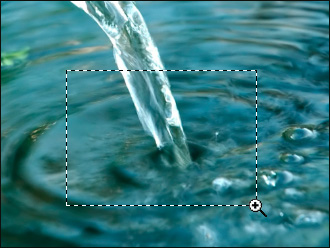 ズームイン領域の選択
ズームイン領域の選択
.gif)